- Ако добијете поруку која каже догодила се фатална грешка која је спречила употребу производа са вашег штампача, узрок може бити одређена ХП апликација.
- Можете се одлучити за враћање система у здравије стање ослањањем на професионални алат.
- Друго решење је да направите неке промене у одељку Хардвер у менију контролне табле.
- Када ХП штампач прикаже фаталну грешку током инсталације, можете је отклонити променом подешавања услуге Споолер.

Овај софтвер ће поправити уобичајене грешке на рачунару, заштитити вас од губитка датотека, малвера, квара хардвера и оптимизирати ваш рачунар за максималне перформансе. Решите проблеме са рачунаром и уклоните вирусе сада у 3 једноставна корака:
- Преузмите алатку за поправку рачунара Ресторо који долази са патентираним технологијама (патент доступан овде).
- Кликните Покрените скенирање да бисте пронашли проблеме са Виндовсом који би могли да узрокују проблеме са рачунаром.
- Кликните Поправи све да бисте решили проблеме који утичу на сигурност и перформансе рачунара
- Ресторо је преузео 0 читаоци овог месеца.
Без обзира да ли покушавате да повежете свој ХП штампач први пут на Виндовс рачунар или након чисте инсталације, прво морате инсталирати управљачки програм ХП штампача да бисте започели поступак штампања.
Као и већина хардверских периферних уређаја, и ХП штампач треба да прво инсталирате одговарајуће управљачке програме.
Понекад се управљачки програми могу аутоматски инсталирати након повезивања штампача путем УСБ кабла, други пут ће вам можда требати да преузмете тај управљачки програм штампача и инсталирате га ручно.
У обе ситуације поступак инсталирања ХП штампача је једноставан и неће трајати више од неколико минута.
Међутим, за неке кориснике ствари се могу закомпликовати. Неки корисници су пријавили да Виндовс ПЦ приказује поруку која каже а догодила се фатална грешка која је спречила употребу производа.
То се обично дешава ако рачунар не успе да препозна управљачки програм штампача. Постоји неколико начина да исправите ову грешку и поново покренете штампач.
У овом чланку смо навели све могуће шифре фаталних грешака за ХП управљачки програм штампача и неколико брзих решења за њихово отклањање.
Неки од уобичајених управљачких програма ХП штампача грешке укључују:
- Фатална грешка - Узрок је обично зато што рачунар не препознаје управљачки програм штампача
- Грешка Догодила се фатална грешка која је спречила употребу производа - Корисници тврде да ова грешка долази са поруком која предлаже да поново покрену свој рачунар и поново покрену овај инсталациони програм
- Управљачки програми за овај уређај нису инсталирани (шифра 28). Да бисте поново инсталирали управљачке програме, кликните Поново инсталирај управљачки програм - Ова грешка као главни узрок недостаје управљачке програме за тај управљачки програм
- Фатална грешка 2753 - МСИ.дот4врп - Неки корисници су пријавили да се ова грешка појавила у њиховом Виндовс 32-битном издању и да је ХП услужни програм за ажурирање генерисао поруку упозорења
Како могу да поправим фаталне грешке управљачког програма ХП штампача?
1. Онемогућите ХП Смарт Инсталл
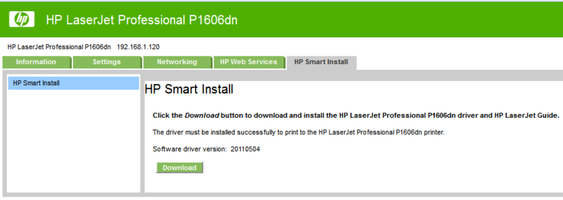
- На екрану штампача идите на Подесити онда Услуга.
- Отвори ХП Смарт Инсталл и уверите се да је функција инвалид.
- Сада покушајте да инсталирате управљачки програм и видите да ли је онемогућавање функције решило грешку.
ХП Смарт Инсталл је софтверска апликација која се испоручује са ХП штампачима. Иако ХП више не подржава овај софтвер, ако је инсталиран на било ком рачунару, може створити проблеме са инсталацијом управљачких програма.
Дакле, ако сте суочени са грешка штампача приликом инсталирања управљачких програма ХП штампача, онемогућавање опције ХП Смарт Инсталл ће решити проблем. Следите горенаведене кораке да бисте онемогућили ХП Смарт Инсталл.
2. Покрените Виндовс алатку за решавање проблема
- Отвори Подешавања. Кликните на Ажурирање и сигурност.
- Отвори Решавање проблема таб. Под Устани и трчи, изаберите Штампач. Кликните на Покрените алатку за решавање проблема дугме за наставак.
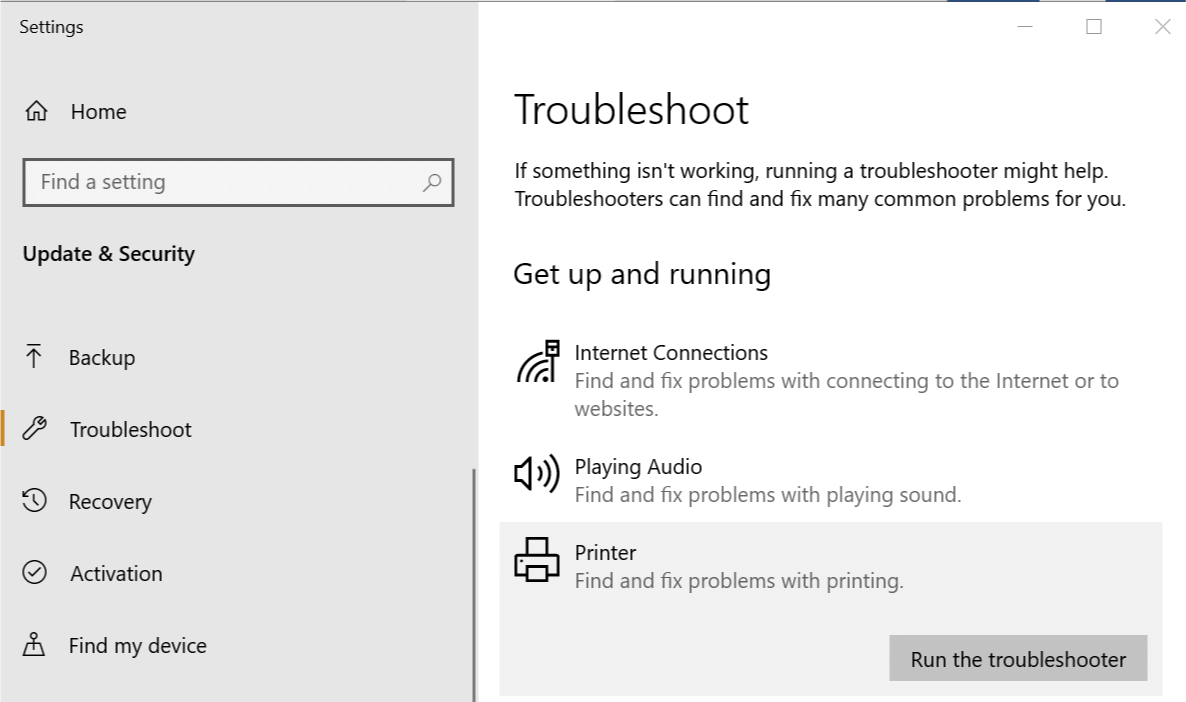
- Алат за решавање проблема сада покреће дијагностичку проверу свих уобичајених проблема који могу утицати на функцију штампача, попут функције споолер штампача итд.
- Ако га пронађете, затражиће од вас да примените препоручена подешавања да бисте решили проблем.
Виндовс 10 има уграђену алатку за решавање проблема која помаже корисницима у случају да нешто престане да ради. Алат за решавање проблема може да пронађе и реши многе уобичајене проблеме са рачунаром.
Ако наставите да добијате ХП фатална грешка током инсталације, затворите алатку за решавање проблема и наставите са следећим корацима.
3. Вратите систем на ранију тачку
3.1. Опоравак система извршите ручно
- Тип Враћање система у Цортана / траци за претрагу и изаберите Направите тачку за обнављање система.
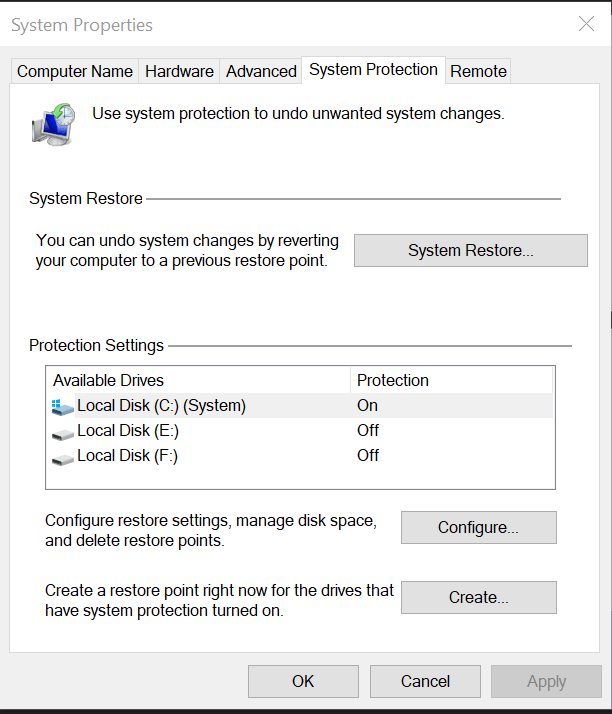
- Кликните на Враћање система дугме и кликни Следећи.

- У Враћање система прозор, чек Прикажи више опција тачака враћања. Ово ће приказати све тачке враћања доступне на вашем локалном погону.
- Изаберите најновију или ону пре тога и кликните У РЕДУ.
Покрените скенирање система да бисте открили потенцијалне грешке

Преузмите Ресторо
Алат за поправак рачунара

Кликните Покрените скенирање да бисте пронашли проблеме са Виндовсом.

Кликните Поправи све да реши проблеме са патентираним технологијама.
Покрените скенирање рачунара помоћу алатке за обнављање система Ресторо да бисте пронашли грешке које узрокују сигурносне проблеме и успоравање. По завршетку скенирања, поступак поправке ће оштећене датотеке заменити новим Виндовс датотекама и компонентама.
Следите упутства на екрану и након неколико минута систем ће бити враћен на изабрану тачку. Покушајте поново да користите штампач да бисте видели да ли ради.
Ако имате среће и створили сте Тачка враћања система, можете да вратите свој рачунар на ранију тачку у којој су ПЦ и штампач радили савршено у реду.
3.2. Користите одличан софтвер

Квалитетни софтвер може вам помоћи да поправите Виндовс 10 уклањањем оштећених датотека и враћањем система у његово најздравије стање. На овај начин такође можете спречити будуће грешке.
Виндовс Упдате је намењен побољшању укупних перформанси вашег оперативног система, интегрисању нових функција, па чак и надоградњи постојећих. Међутим, постоје тренуци када се одређене грешке могу појавити изненада.
Срећом, ако случајно наиђете на такве проблеме, постоји специјализовани Виндовс софтвер за поправку који вам може помоћи да их решите у кратком времену и зове се Ресторо.
Ево како можете да поправите грешке у регистру помоћу програма Ресторо:
- Преузмите и инсталирајте Ресторо.
- Покрените апликацију.
- Сачекајте да апликација пронађе проблеме са стабилношћу система и могуће инфекције малвером.
- Притисните Започните поправку.
- Поново покрените рачунар да би све промене ступиле на снагу.
Након завршетка процеса, рачунар би требало да ради савршено у реду и више нећете морати да бринете о било каквим грешкама у програму Виндовс Упдате.
⇒ Гет Ресторо
Изјава о одрицању одговорности:Овај програм је потребно надоградити са бесплатне верзије да би извршио неке одређене радње.
4. Искључите и поново повежите штампач

Када ваш ХП штампач током инсталације прикаже фаталну грешку, кривац може бити УСБ порт, што узрокује овај досадни проблем.
У овој конкретној ситуацији можете се одлучити за једноставно решење као што је искључивање и поновно повезивање штампача. Корисници тврде да је овај основни поступак решио проблем.
Дакле, искључите штампач и искључите га са рачунара. Сачекајте неколико секунди и поново повежите штампач, али овог пута користите други УСБ порт.
5. Уклоните штампач са контролне табле
- Отвори Контролна табла. Ако не знате како то да урадите, једноставно откуцајте Контролна табла у Цортана траку за претрагу и изаберите је из резултата.
- Под Хардвер и звук, кликните на Прегледајте уређаје и штампаче.
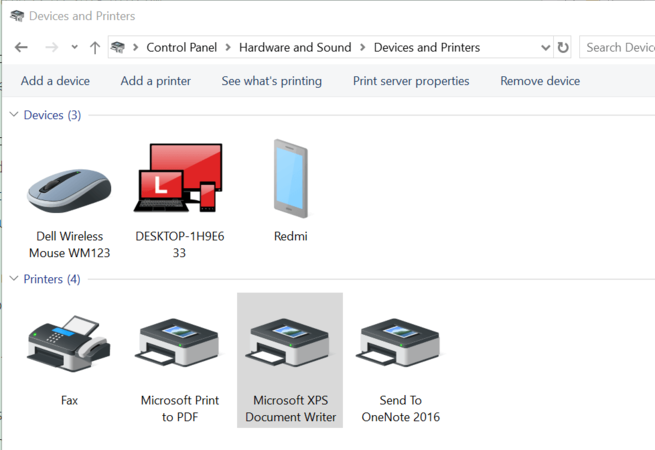
- Изаберите било који од наведених ХП штампач и кликните на Уклони уређај.
- Поново покрените рачунар када је уклоњен.
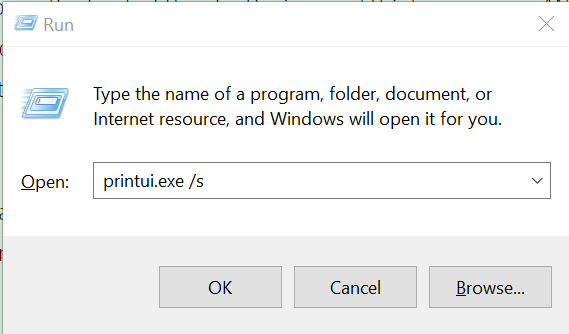
- Притисните Виндовс тастер + Р.и откуцајте наредбу испод и притисните У реду:
Принтуи.еке / с - Ово ће отворити Својства сервера штампача прозор. Кликните на Картица возача, изаберите било који наведени ХП штампач и кликните на Уклоните дугме.
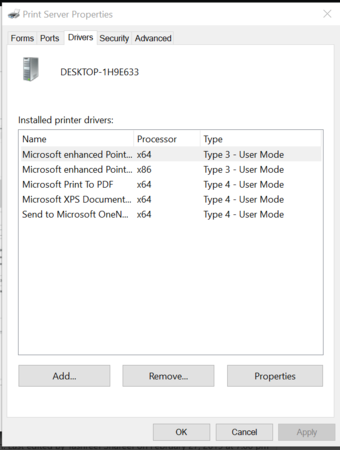
- Изаберите Уклоните управљачки програми пакет возача опцију и кликните У РЕДУ.
Ово решење укључује уклањање било ког наведеног штампача са контролне табле. Такође морате уклонити све управљачке програме за штампаче који су можда инсталирани на вашем рачунару.
Покушајте поново да инсталирате управљачки програм да бисте видели да ли је ХП грешка решена. Ако није, поново покрените рачунар и покушајте поново.
Ако ваш управљачки програм за штампач за Виндовс 10 није доступан, имамо права решења
6. Зауставите услугу штампања споолера
- Отворите дијалошки оквир Покрени притиском на Виндовс тастер + Р.. Откуцајте доњи ред и притисните Ентер:
услуге.мсц - Ово ће отворити Прозор услуга. Тражити Принт Споолер на списку.
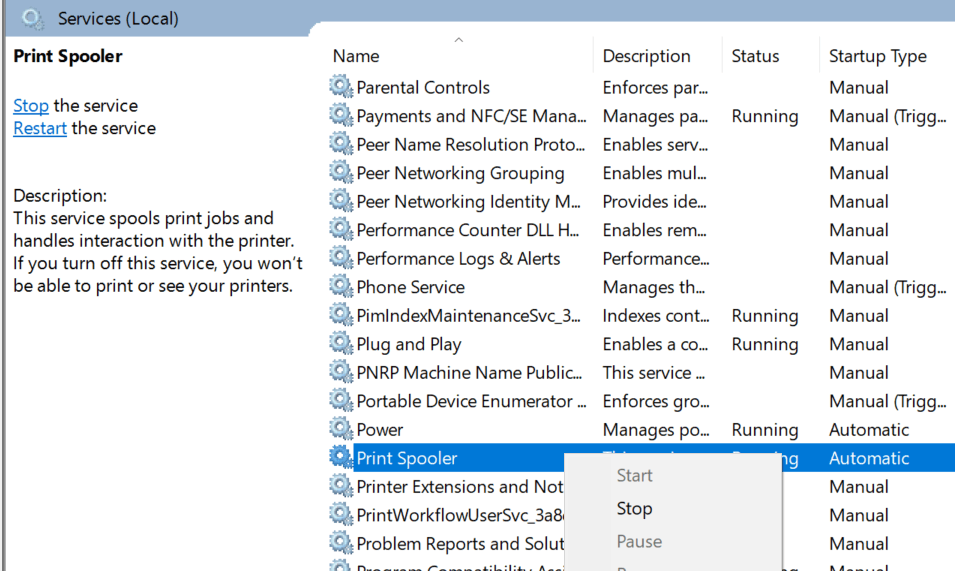
- Десни клик на Спулер штампача и изаберите Зауставити. Затворите прозор Услуге.
- Отвори Трцати поново дијалошки оквир и укуцајте Споол и притисните Ентер.
- Избришите све у тој фасцикли. Ако се затражи дозвола администратора, кликните У реду.
- Поново отворите прозор Услуге помоћу дијалошког оквира Покрени и покрените Спулер за штампу услуга. Кликните десним тастером миша и изаберите Почетак.
Друго решење за решавање грешке у поруци штампача је заустављање услуге Принт Споолер из прозора Сервицес. Након тога, потребно је да избришете све датотеке у фасцикли Споол.
Поновно покрените инсталациони пакет управљачког програма и проверите да ли постоје побољшања.
Напомена уредника: Овај чланак се наставља на следећој страници. Ако желите да прочитате више о штампачима и како да оптимизујете поставке штампача у оперативном систему Виндовс 10, погледајте нашу колекцију водича.
 И даље имате проблема?Поправите их помоћу овог алата:
И даље имате проблема?Поправите их помоћу овог алата:
- Преузмите овај алат за поправак рачунара оцењено одличним на ТрустПилот.цом (преузимање почиње на овој страници).
- Кликните Покрените скенирање да бисте пронашли проблеме са Виндовсом који би могли да узрокују проблеме са рачунаром.
- Кликните Поправи све да реши проблеме са патентираним технологијама (Ексклузивни попуст за наше читаоце).
Ресторо је преузео 0 читаоци овог месеца.
Често постављана питања
Један од начина који вам може помоћи је да извршите враћање система на Виндовс 10. Погледајте у овом чланку и друге сјајне решења за отклањање фаталних грешака приликом инсталирања ХП управљачких програма штампача.
Ова ситуација захтева да извршите хард ресет. У овом одељку сазнајте више о решавању проблема водич који укључује брза решења за отклањање грешака 75.
Ово је грешка коју корисници обично добију када покушају да одштампају неке документе. Решити то је прилично једноставно, само погледајте ово чланак о исправљању кода грешке ХП штампача окц4еб827ф.
![0к00000077 Грешка: операција није могла бити довршена [поправка]](/f/1c390dca0593729e461737ad541f7a50.png?width=300&height=460)

